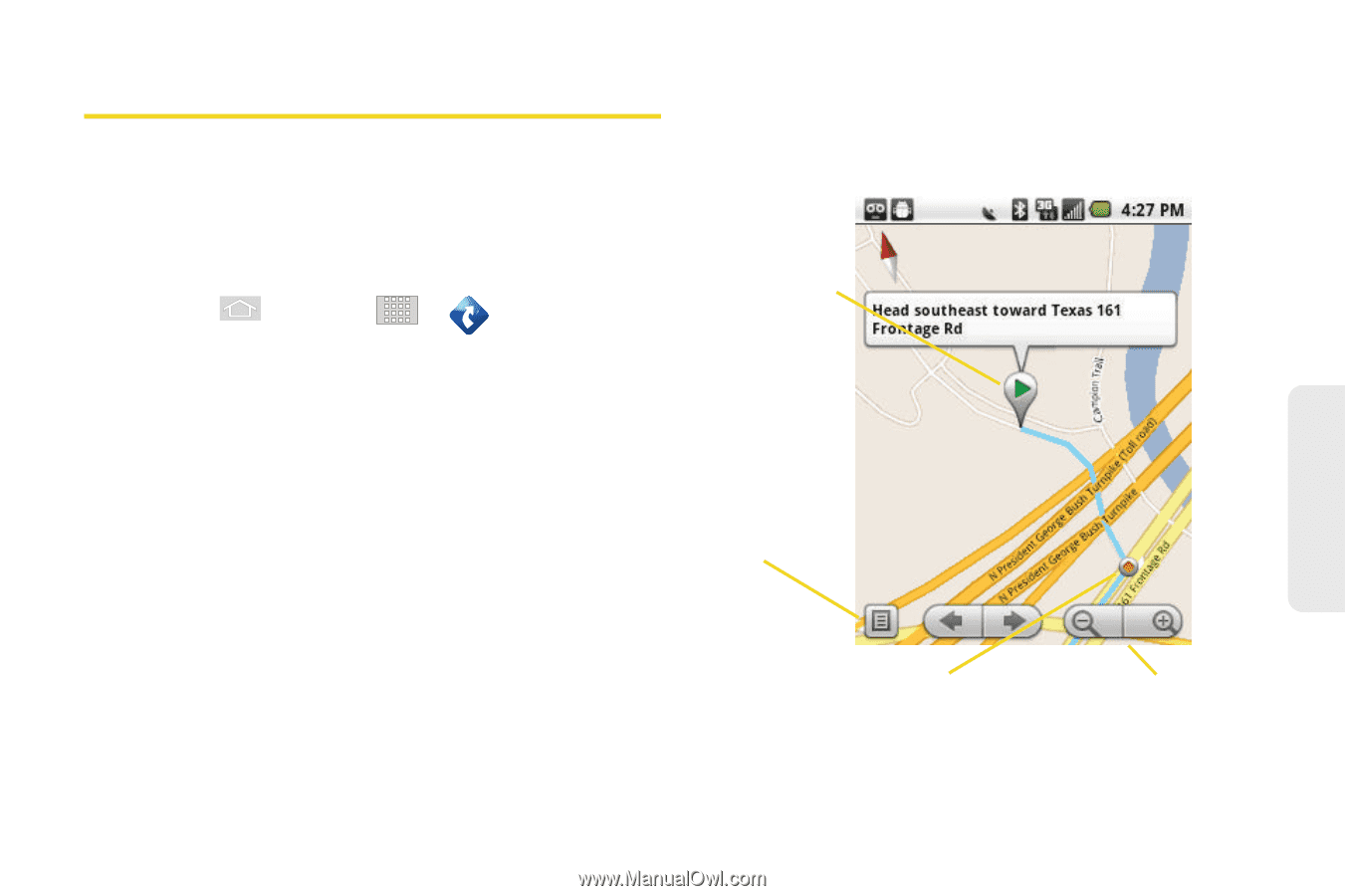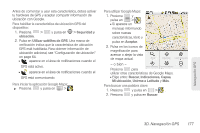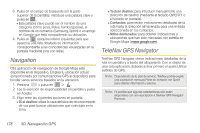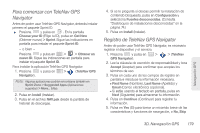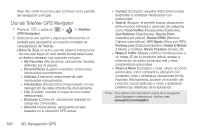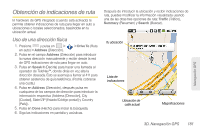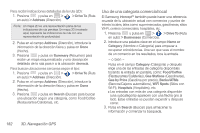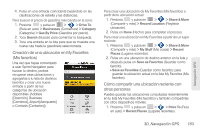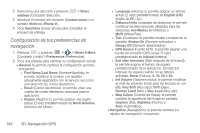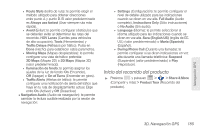Samsung SPH-M580 User Manual (user Manual) (ver.f12) (Spanish) - Page 195
Obtención de indicaciones de ruta, Uso de una dirección física
 |
View all Samsung SPH-M580 manuals
Add to My Manuals
Save this manual to your list of manuals |
Page 195 highlights
Navegación GPS Obtención de indicaciones de ruta El hardware de GPS integrado (cuando está activado) te permite obtener indicaciones de ruta para llegar en auto a ubicaciones o locales seleccionados, basándote en tu ubicación actual. Uso de una dirección física 1. Presiona y pulsa en > > Drive To (Ruta en auto) > Address (Dirección). 2. Pulsa en el campo Address (Dirección) para introducir la nueva dirección manualmente y recibir desde la red de GPS indicaciones de ruta para llegar en auto. 3. Pulsa en Speak It (Decirla) para hacer una llamada al operador de TeleNav™, donde dirás en voz alta la dirección deseada. Esto se asemeja a llamar al 411 para obtener asistencia de guía telefónica. (Podría cobrarse una cuota.) 4. Pulsa en Address (Dirección), después pulsa en cualquiera de los campos de dirección para introducir la información respectiva (Address [Dirección], City [Ciudad], State/ZIP [Estado/Código postal] y Country [País]). 5. Pulsa en Done (Hecho) para iniciar la búsqueda. 6. Siga las indicaciones en pantalla y acústicas. Después de introducir la ubicación y recibir indicaciones de ruta, puedes modificar la información visualizada usando una de las otras tres opciones de ruta: Traffic (Tráfico), Summary (Resumen) y Search (Buscar). Tu ubicación Lista de indicaciones Ubicación de calle actual Magnificaciones 3D. Navegación GPS 181